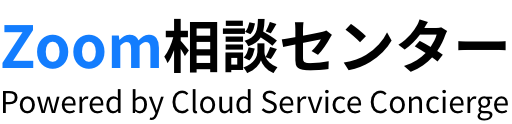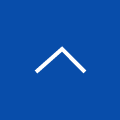Zoom Webinarsをかんたんに開催できる方法を解説!
新型コロナウイルスの影響で3密を避けるために、リアルイベントよりオンラインイベントで行うセミナーを開催する企業が増えています。
ウェビナーは講演会や研修だけでなく、社内イベントや株主総会など、幅広く活用されています。
オンラインのウェビナーは手軽に参加でき、場所や時間にとらわれないといった理由から新型コロナウイルスの影響は関係なくウェビナーを利用したいという人も多くいます。
本記事では「Zoom Meetingsとの違い」や「Zoom Webinarsの開催方法」についてご紹介します。
目次[非表示]
- 1.Zoom Webinarsとは
- 2.Zoom Webinarsの開催方法
- 2.1.スケジュールの設定方法
- 2.2.リンクの共有方法
- 2.3.ウェビナーの開始方法
- 3.まとめ
Zoom Webinarsとは
Zoom Webinarsとは
Zoom Webinarsとは、簡単にオンラインセミナーを開催できるサービスです。
ホストが参加者に対して一方的に話す形でオンラインセミナーを開催出来るのが特徴です。
参加者は、ホストの映像と共有した画面しか見られないため、実際にホールなどでセミナーを行うように、ホストが話し、参加者は聞くことに徹するスタイルを実現できます。
そのため、オンラインで企業説明会や講演会を手軽に開催できます。
オンライン会議ができる通常のZoom Meetingsで有料プランを契約し、追加機能として「Zoom Webinars」を加えることでウェビナーを利用できます。
Zoom WebinarsとZoom Meetingsの違い
「Zoom Meetings」は、参加者同士で顔と名前を把握可能となり、相互コミュニケーションでお互いに発言することが可能です。同時接続デバイス数は最大1,000台までです。
一方「Zoom Webinars」は参加者同士での顔と名前の把握は不可となっており、参加者は視聴のみで、発言できません。
※ホストが発言を許可した場合のみ、参加者は発言することができます。
同時接続デバイス数が最大1万台までとなっています。
・比較表
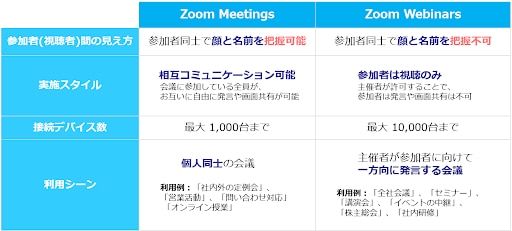
Zoom Webinarsの開催方法
Zoom Webinarsの開催方法を説明します。
前提条件として、Zoom Webinarsを開催するためにウェビナーのライセンス(権限)を付与する必要があります
スケジュールの設定方法
①個人メニュー内のウェビナーをクリックし、「+ ウェビナーをスケジュールする」をクリックします。
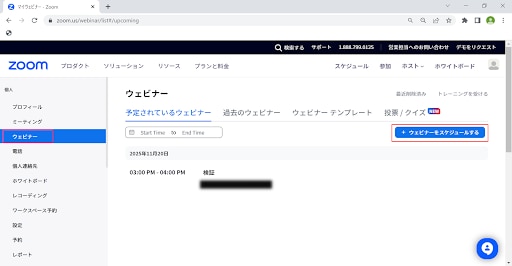
②トピックス、開催日時などを入力して、スケジュールをクリックします。
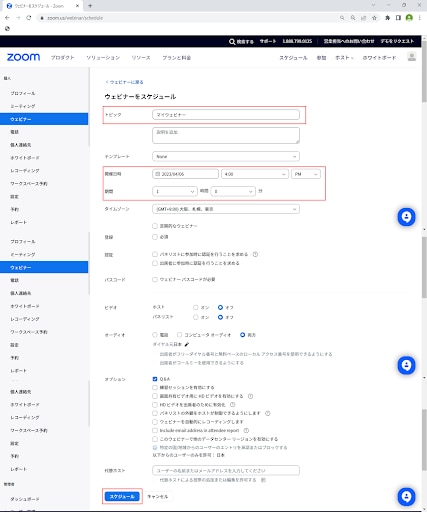
リンクの共有方法
①ページ下部の招待状タブから招待状をコピー、または自分へ招待状を送信をクリックし、ウェビナーに参加するための招待状を作成します。
※招待状の中に登録・参加用のURLが記載されている
②参加者にメール等でウェビナー開催の通知を共有します。
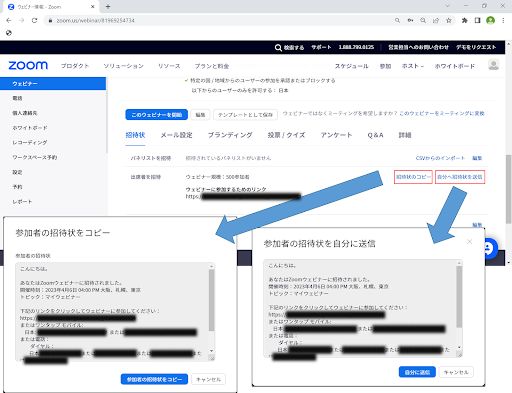
ウェビナーの開始方法
①ウェビナーの開催時間になりましたら、個人メニュー内のウェビナーをクリックし、開催したいウェビナーにマウスカーソルを合わせ、「開始」をクリックします。
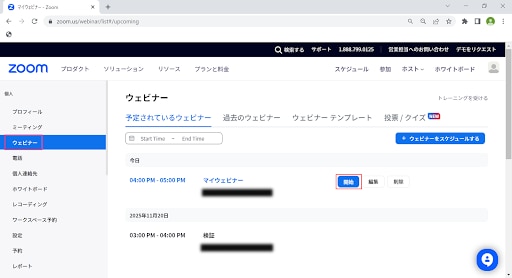
まとめ
本記事では「Zoom WebinarsとZoom Meetingsの違い」や「Zoom Webinarsの使い方」についてご紹介しました。
利用シーンとして、Zoom Meetingsは社内外の定例会や問合せ対応、オンライン授業で利用されることが多いですが、Zoom Webinarsの場合、全社会議やセミナー、株主総会などより大規模な内容に利用されるケースが多いです。
操作感もZoom Meetingsとほとんど変わらないので初めてでも違和感なく利用できます。
\あわせて読みたい!/